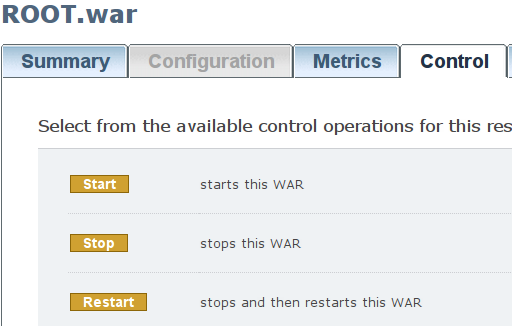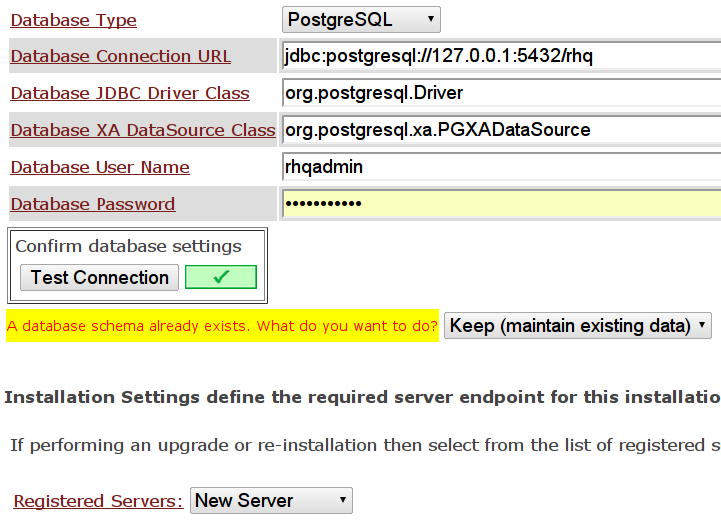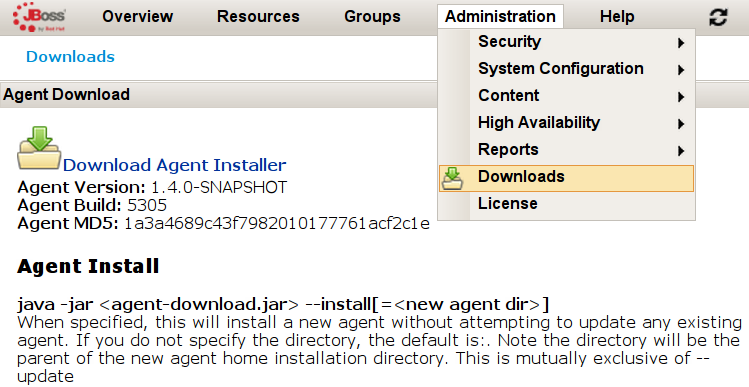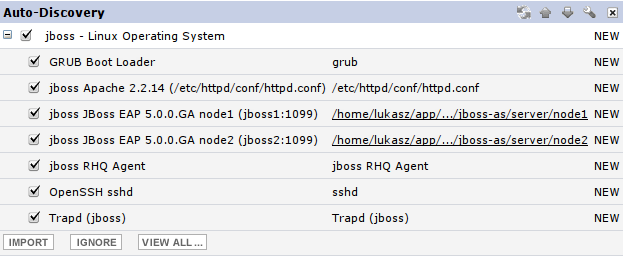Serwer aplikacji JBoss EAP 5 zawiera szereg profili, które pozwalają uruchomić rożne jego konfiguracje. Między innymi można znaleźć tam profile all oraz production.
Profil all wspiera klastrowanie i jest przeznaczony do używania podczas tworzenia czy też testowania aplikacji, natomiast profil production jest zoptymalizowany pod typowy serwer produkcyjny. Poniżej znajdzie się opis różnic w konfiguracji obydwóch profili.
Modyfikacje w logowaniu informacji
W wersji production występuje sporo różnic w sposobie logowania informacji przez serwer JBoss:
- wyłączenie logowania informacji na konsolę
- włączenie konfiguracji pozwalającej na logowanie asynchronicznie
- przekierowanie komunikatów z pakietów
org.jgroupsorazorg.jboss.hado plikucluster.log - zwiększenie priorytetu logowanych informacji z
INFOdoWARN
Hot deploy
Zwiększenie czasu skanowania katalogu deploy z 5 na 60 sekund.
all |
|
||
|---|---|---|---|
production |
|
Wyłączenie śledzenia połączeń do bazy danych
W profilu production zostaje wyłączone śledzenie otwartych połączeń do bazy danych i ich automatyczne zamykanie:
all |
|
||
|---|---|---|---|
production |
|
Generowanie unikalnych identyfikatorów
W usłudze uuid-key-generator.sar zostało zwiększone bezpieczeństwo uzyskiwanych danych w przypadku używania klastrów:
all |
|
||
|---|---|---|---|
production |
|
Wyłączenie możliwości ładowania klas nie będących ziarnami EJB
Klient RMI ma możliwość ładowania klas bezpośrednio z serwera aplikacji. Dzięki temu nie trzeba razem z klientem dostarczać klas znajdujących się po stronie serwera. Jednakże włączenie tej opcji udostępnia wszystkie wszystkie zasoby znajdujące się na w ramach zmiennej classpath każdemu klientowi, bez możliwości kontroli co on pobiera.
W przypadku profilu production zostaje włączona możliwość ładowania jedynie klas EJB.
all |
|
||
|---|---|---|---|
production |
|